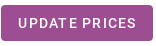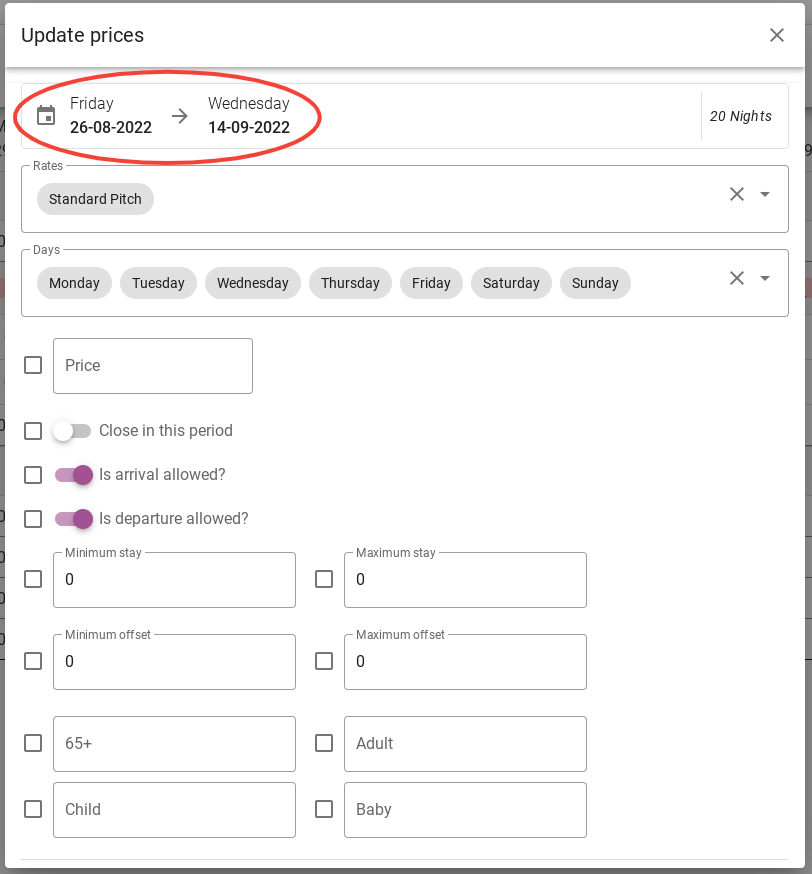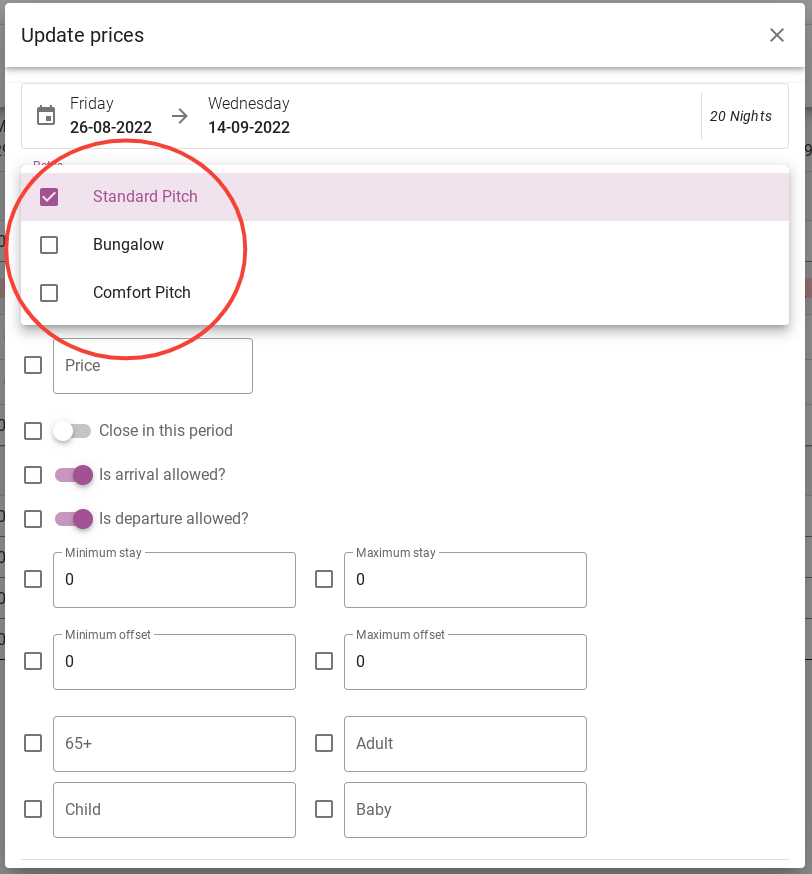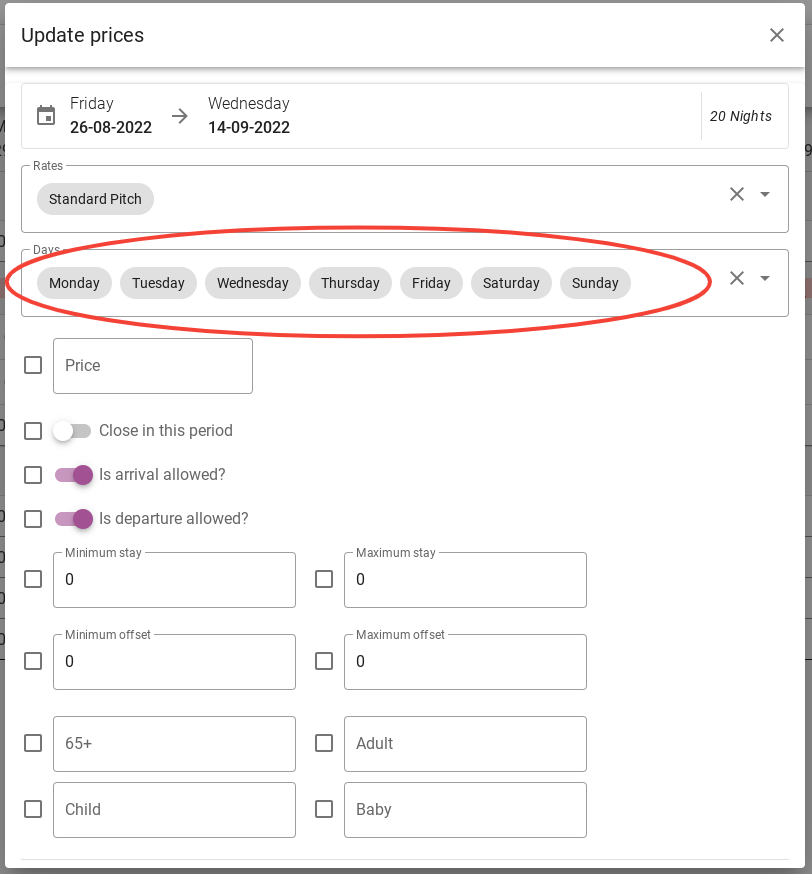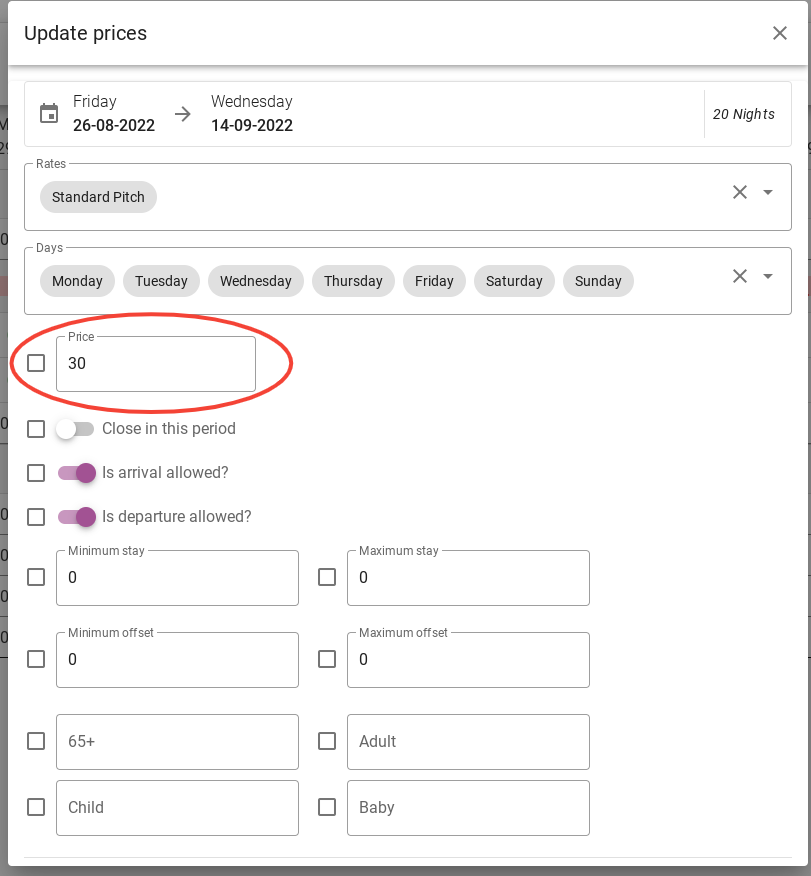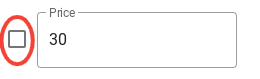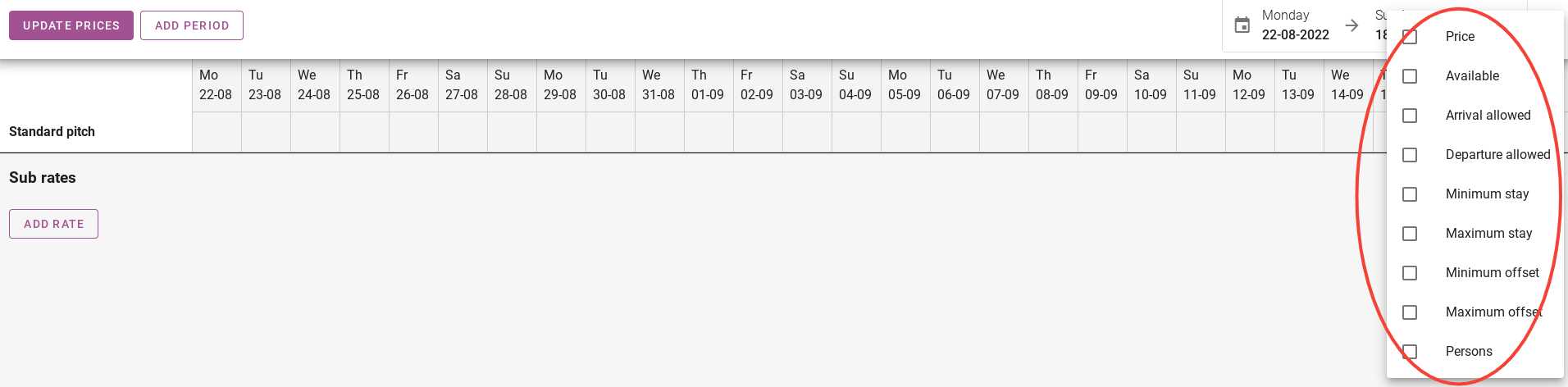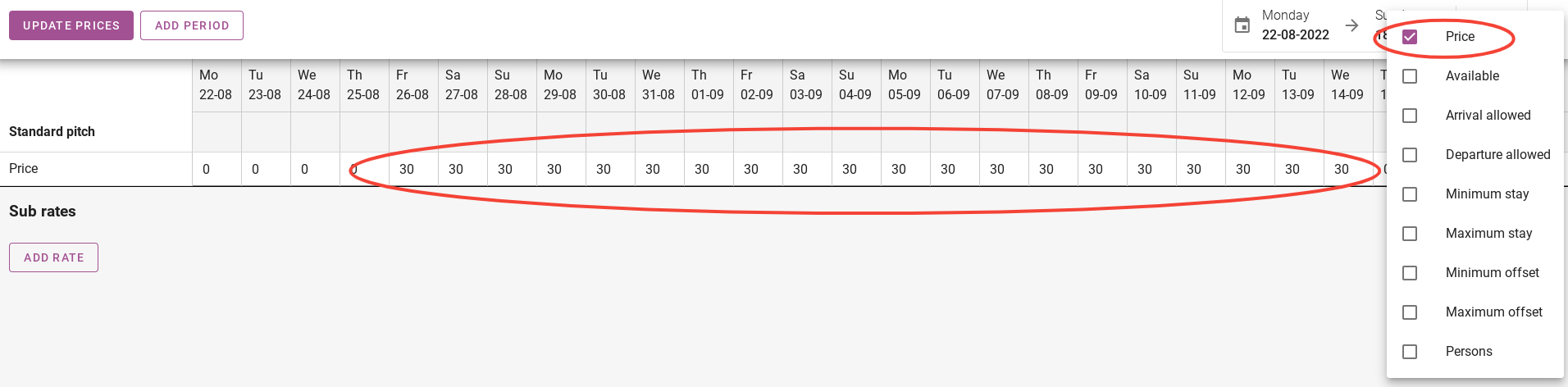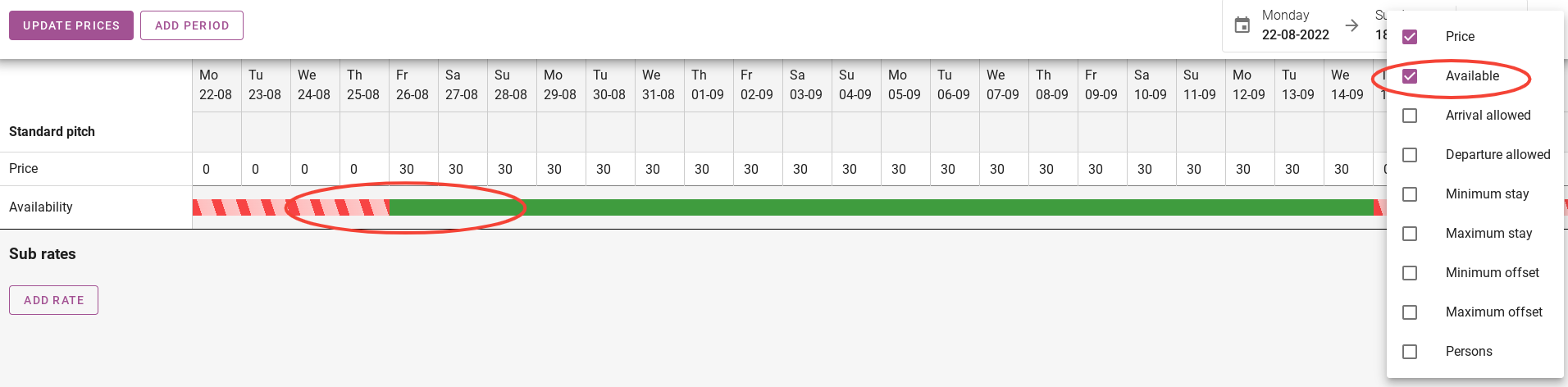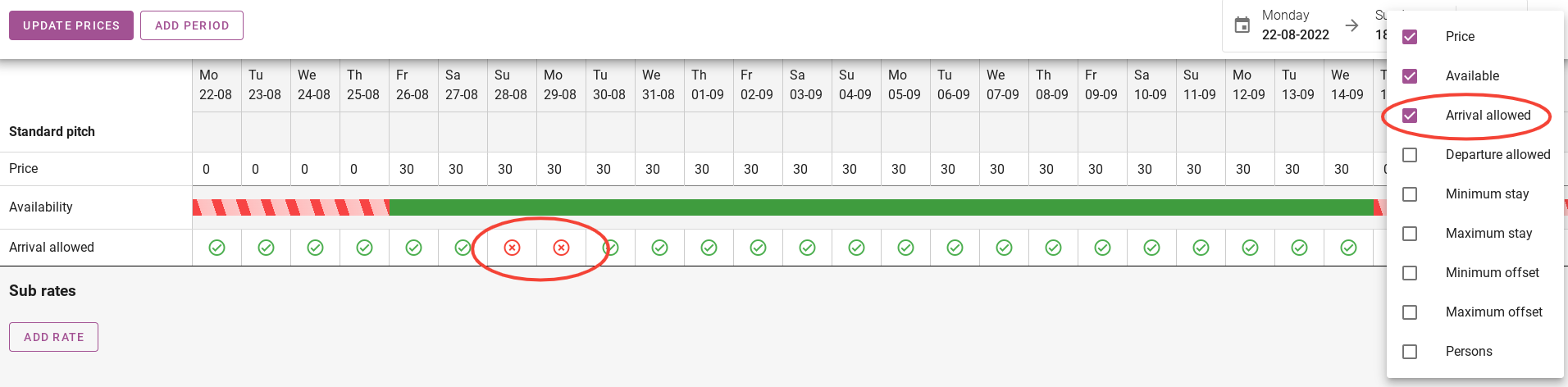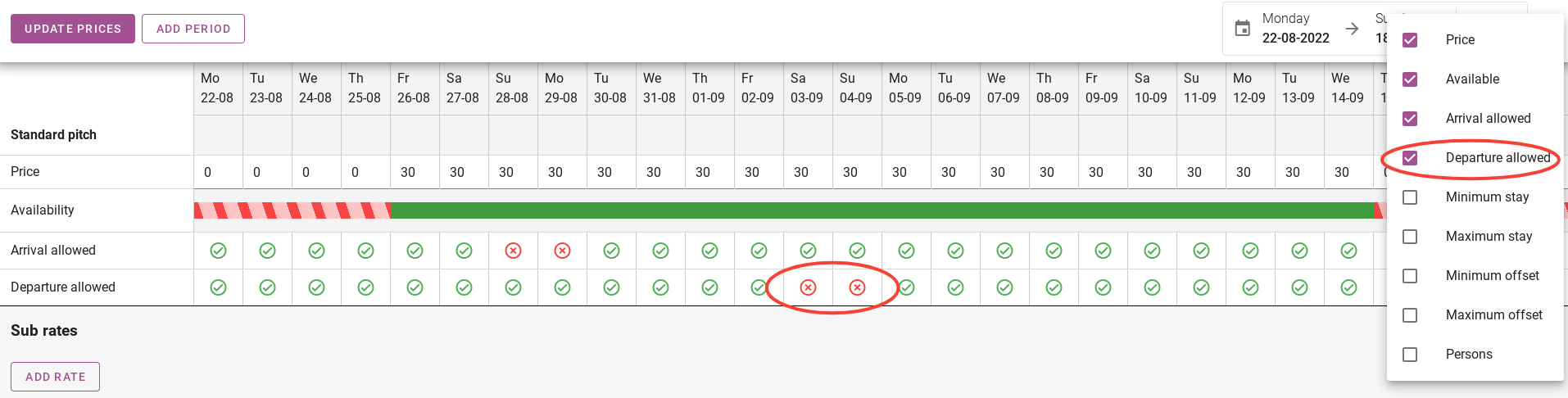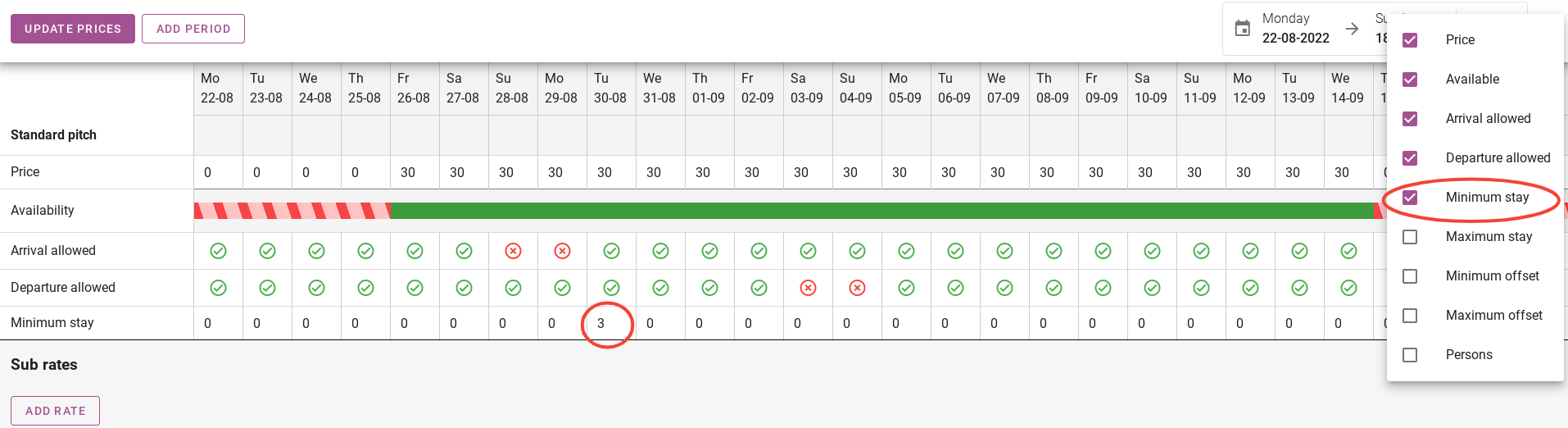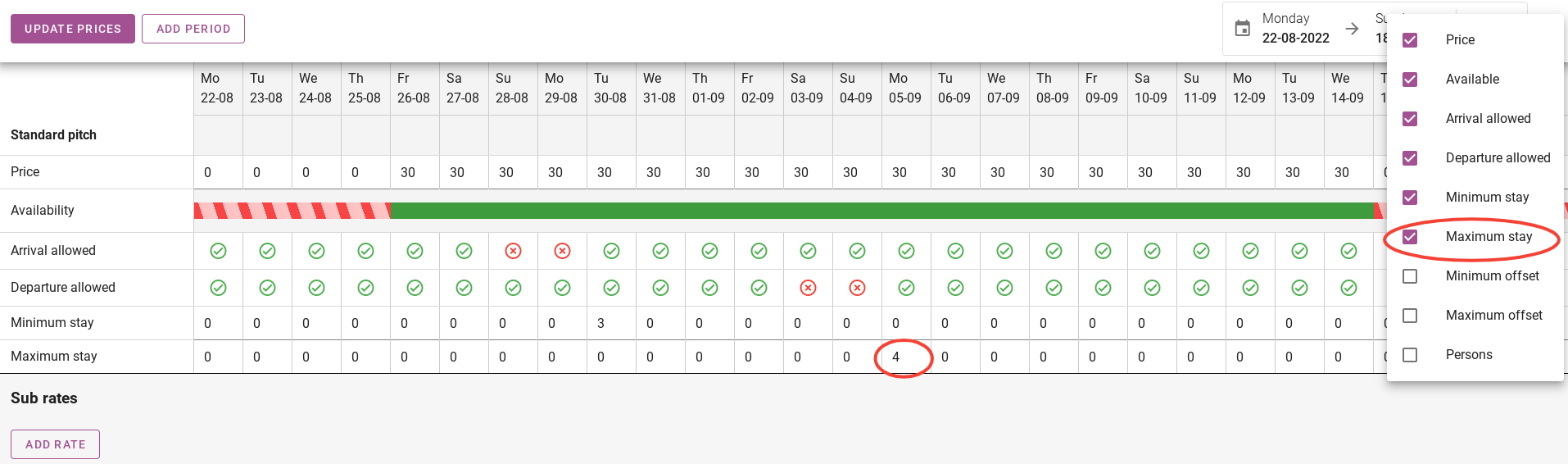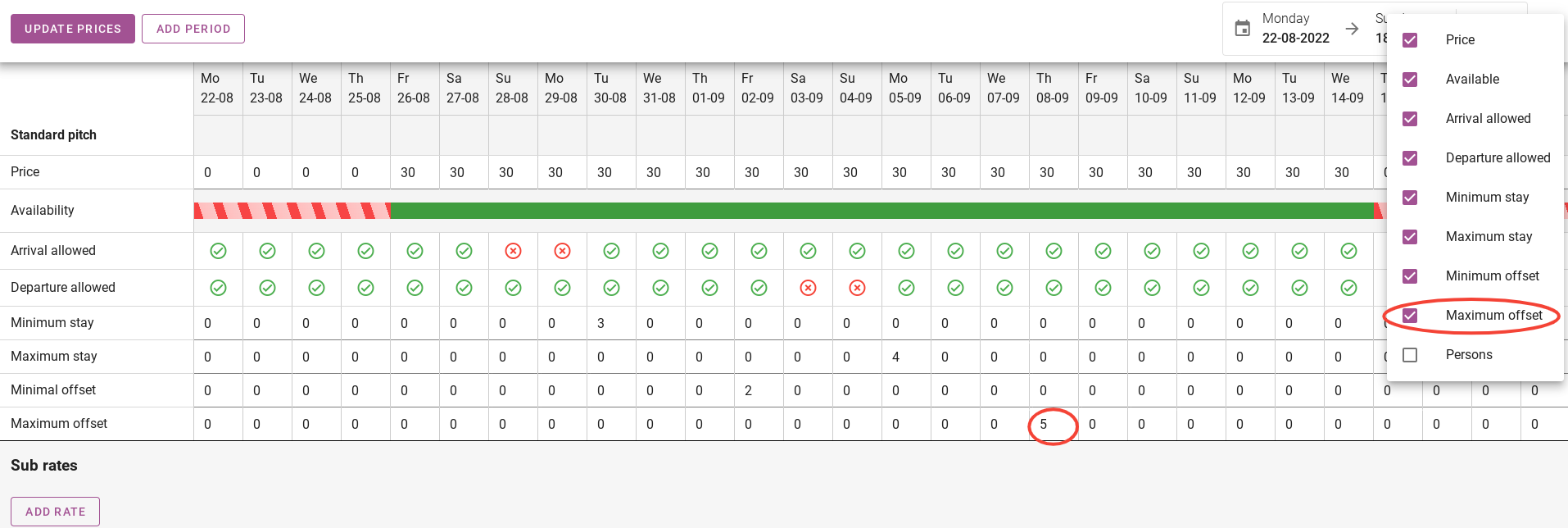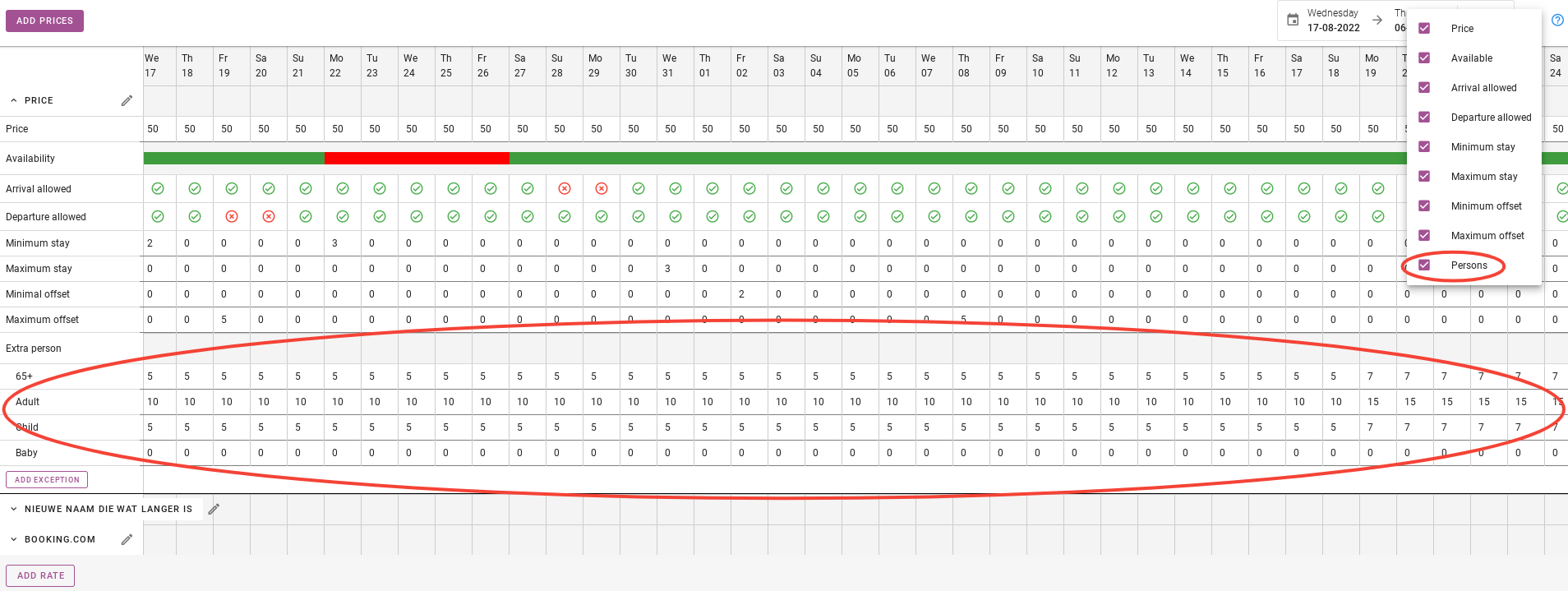Hur kan jag ställa in mina priser?
1. Hur skapar jag ett pris?
I listan till vänster klickar du på 'Priser'. På bilden nedan, bredvid den röda pilen:
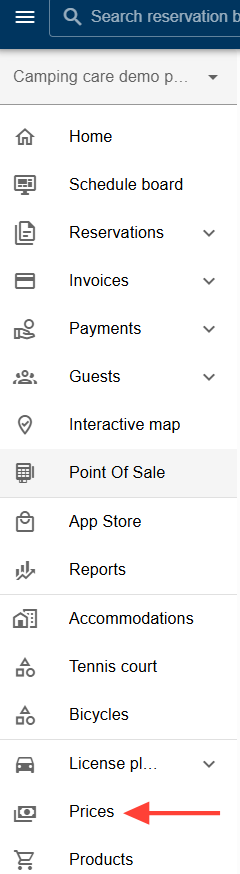
Därefter kan du ställa in ett pris. Tryck på den lila knappen med 'Add rate'. Under den lila knappen finns de aktuella kurserna som är aktiva.
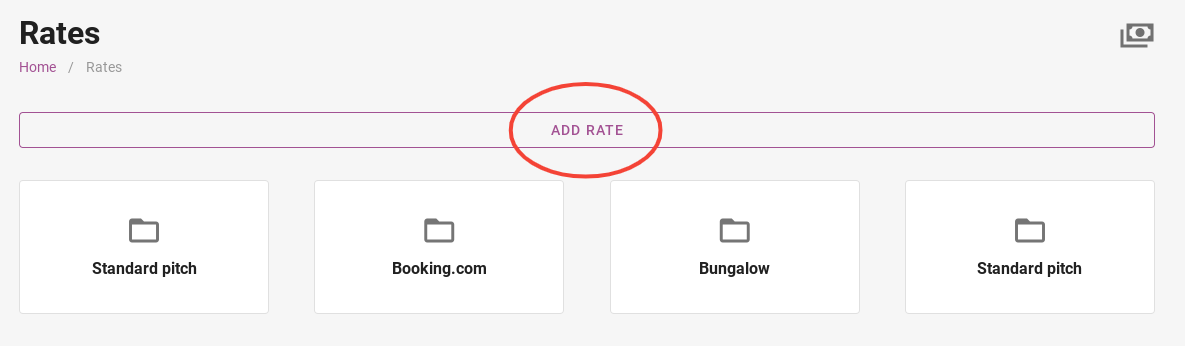
Du ger priset ett namn och klickar på 'Lägg till pris'. Som ett exempel har nu comfort pitch använts.
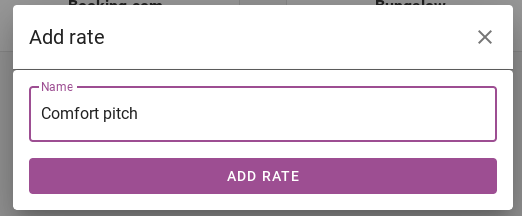
Prisschemat har skapats och nu kan du ange priserna. Nästa stycke förklarar hur du uppdaterar priserna.
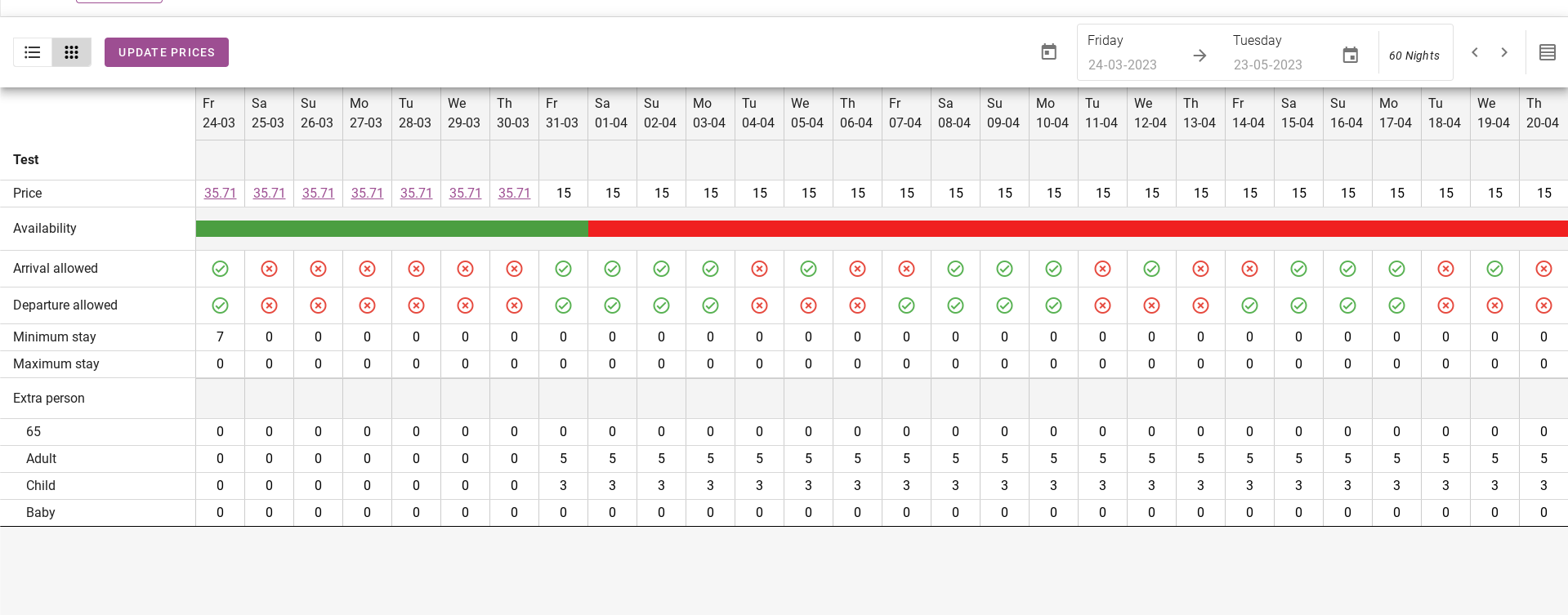
2. Uppdatering av priserna
När du är i önskad kurs kan du börja uppdatera priserna.
För att uppdatera priser, klicka på den lila knappen i det övre vänstra hörnet som säger "Uppdatera priser".
Du kommer att dirigeras till sidan nedan. Ange först för vilken period du vill uppdatera priset. Som ett exempel har datumet 26-08-22 till 14-09-22 valts.
Sedan väljer du en avgift vars priser du vill justera.
Därefter väljer du de dagar inom den valda perioden som du vill uppdatera priset för. Som standard visas alla dagar. Du kan också välja att uppdatera endast fredag, lördag, söndag till exempel. I så fall kommer priserna endast att uppdateras på helger inom den valda perioden.
Därefter anger du priset.
Det är viktigt att du markerar kryssrutan till vänster när du sparar prisuppdateringen.
Nästa steg i prisuppdateringen är om du vill spärra perioden. Om du vill spärra perioden behöver du inte ange priset som förklarats ovan. Du behöver bara ställa omkopplaren på 'Stäng under denna period'.
Dessutom kan du här ange om ankomst och avresa är möjliga under den valda perioden.
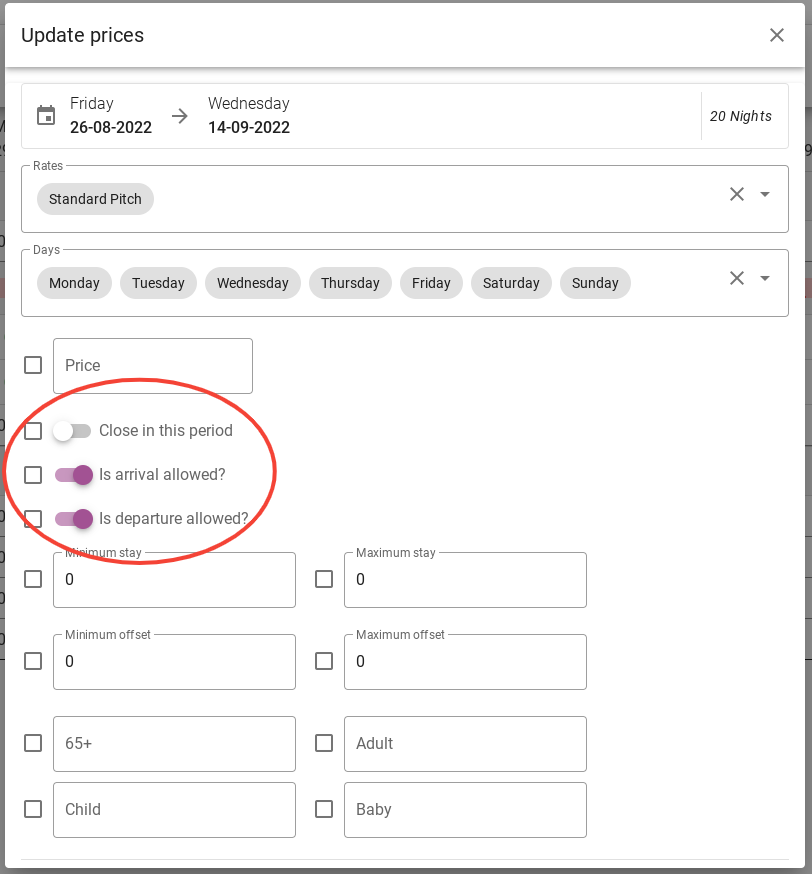
Det är viktigt att du markerar kryssrutan till vänster när du sparar prisuppdateringen.
Nästa steg är minsta och maximala vistelse. Vid minimumvistelse anger du hur länge gästerna måste stanna inom den valda perioden. Vid maxvistelse fyller du i hur länge gästerna får stanna i den valda perioden.
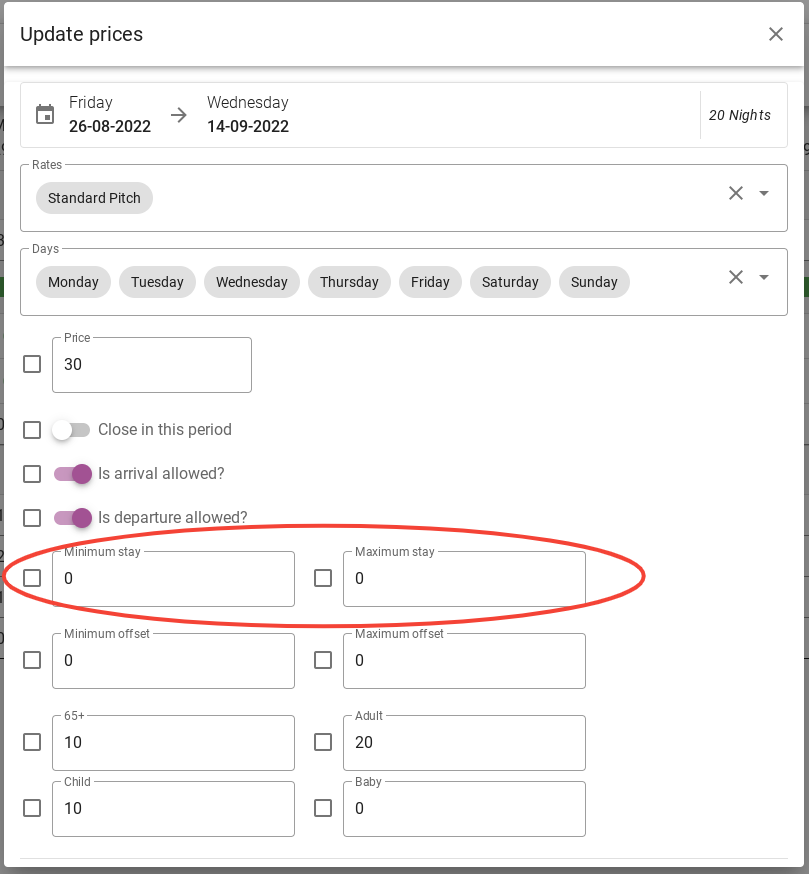
Det är viktigt att du markerar kryssrutan till vänster när du sparar prisuppdateringen.
Vid minsta förskjutning fyller du i det minsta antal dagar gäster måste boka i förväg. Vid maximal offset fyller du i hur lång tid gästerna har på sig att boka i förväg. Punkt 2 förklarar detta mer i detalj.
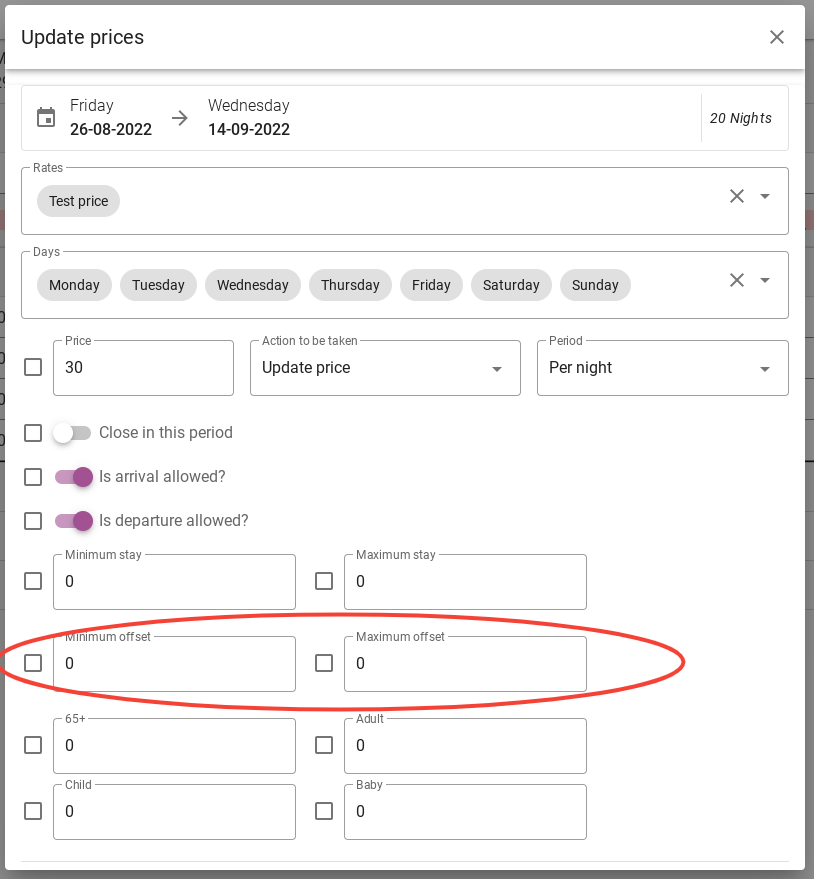
Det är viktigt att du markerar kryssrutan till vänster när du sparar prisuppdateringen.
Det sista steget är de extra gästerna. Här anger du extrapriset per natt för varje ålderstabell i den valda prisperioden.
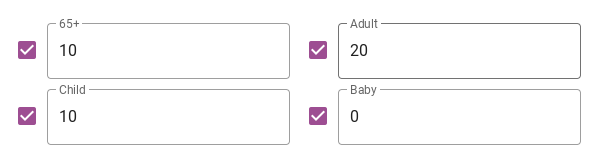
Det slutliga resultatet blir som visas i bilden nedan. Det är viktigt att markera kryssrutorna till vänster om de fält du har ändrat.
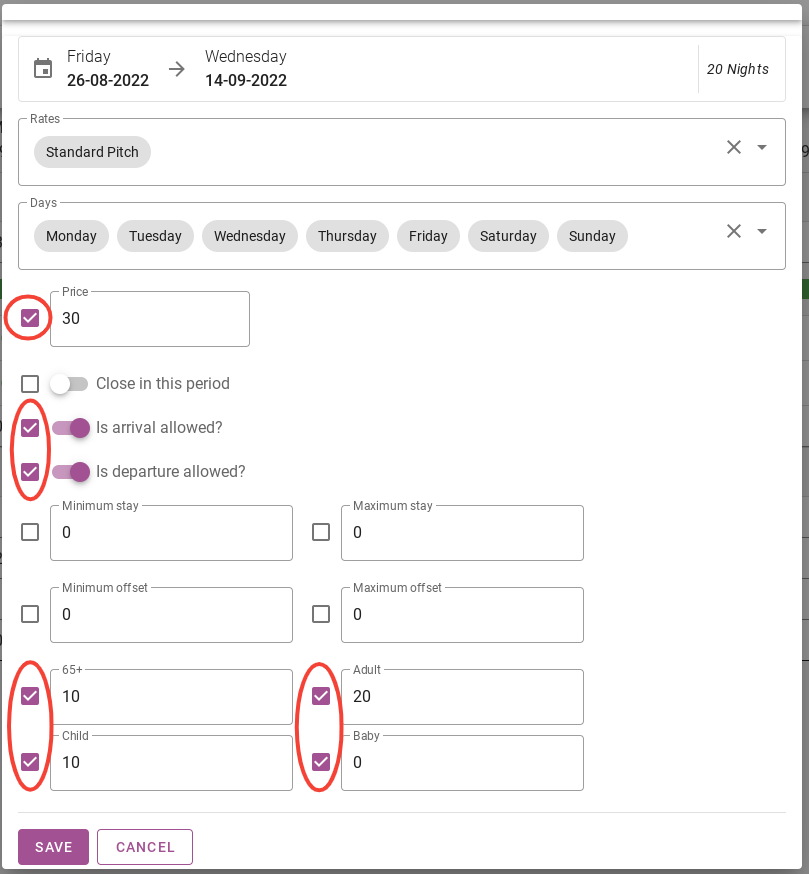
Glöm inte att klicka på spara.
När du har klickat på spara är prisuppdateringen genomförd. Du kommer nu att se att priset har ändrats under den valda perioden. Tillgängligheten har också ändrats till grön, som det finns inga priser tillgängligable för perioden före eller efter.
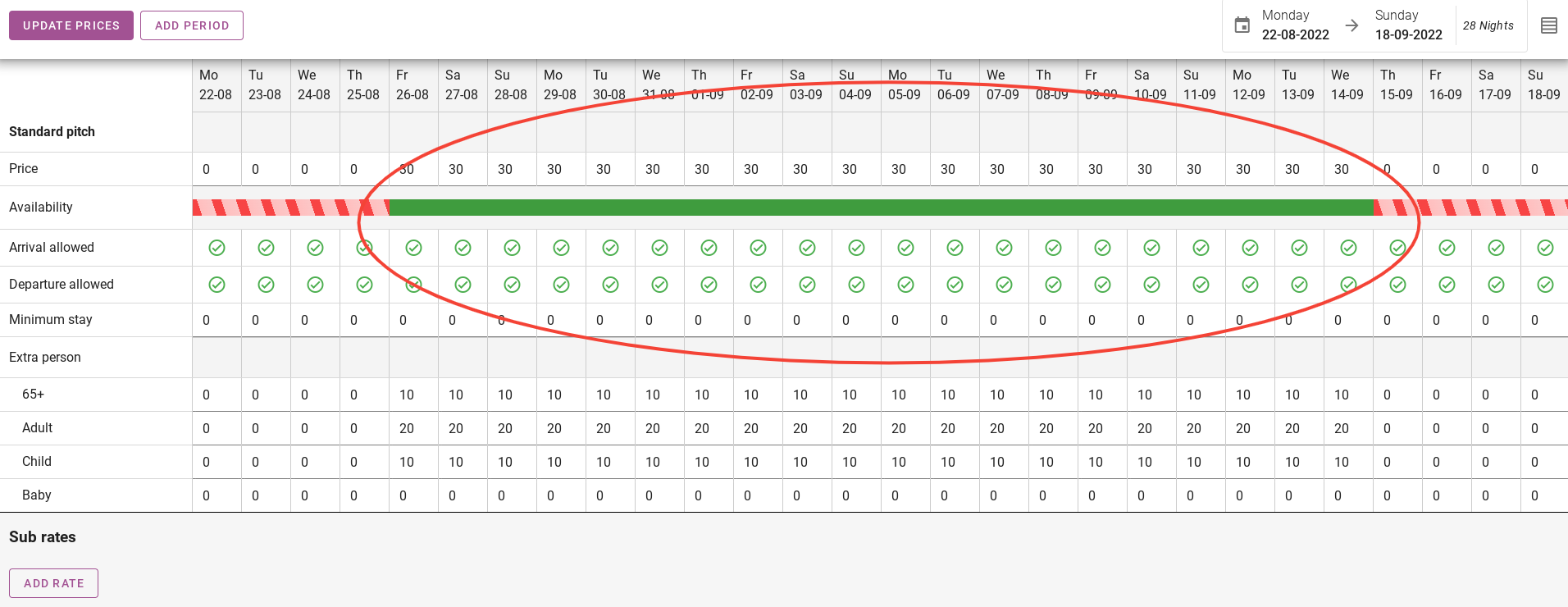
3. Lägga till rader i prislistan
Det är möjligt att lägga till olika rader i prisschemat. På bilden nedan är möjligheterna inringade i rött. I det här stycket kommer vi att gå igenom dem en efter en.
2.1 Pris
Den första raden som ska läggas till i prislistan är 'pris'. Nattpriset kan anges här. Du kan enkelt ändra priserna per dag.
2.2 Tillgänglig
Nästa rad som ska läggas till i prislistan är "tillgänglig". Med den här raden kan du ställa in tillgängligheten per dag. Vi har till exempel angett att det inte finns någon tillgänglighet mellan 22-08 och 26-08. Dessa visas i rött.
2.3 Ankomst tillåten
Nästa rad som ska läggas till i prislistan kommer att vara 'ankomst tillåten'. På den här raden kan du per dag ange om gäster får komma. På bilden nedan har jag angett som exempel att det inte är möjligt för gäster att anlända 28 och 29-08.
2.4 Avgång tillåten
Nästa rad som ska läggas till i prislistan är 'avgång tillåten'. Här kan du per dag ange om det är möjligt för gäster att lämna. På bilden nedan har jag angett som exempel att det inte är möjligt för gäster att lämna 03-09 och 04-09.
2.5 Minsta vistelse
Nästa rad som ska läggas till i prislistan är 'minsta vistelse'. Till exempel, om du har en vistelse på minst 3 den 30-08, som visas på bilden nedan, innebär detta att gäster som anländer den 30-08 måste stanna minst 3 nätter.
2.6 Maximal vistelse
Nästa rad som ska läggas till i prispanelen är 'maximal vistelse'. Ett exempel är inringat i rött på bilden nedan. Om gäster anländer 05-09 får de stanna i högst 4 nätter.
2.7 Minsta offset
Nästa rad som ska läggas till i prispanelen är "minsta offset". På bilden nedan kan du se att det är en minsta offset på 2 den 02-09. Detta innebär att gäster som vill anlända 02-09 måste boka minst 2 dagar i förväg.
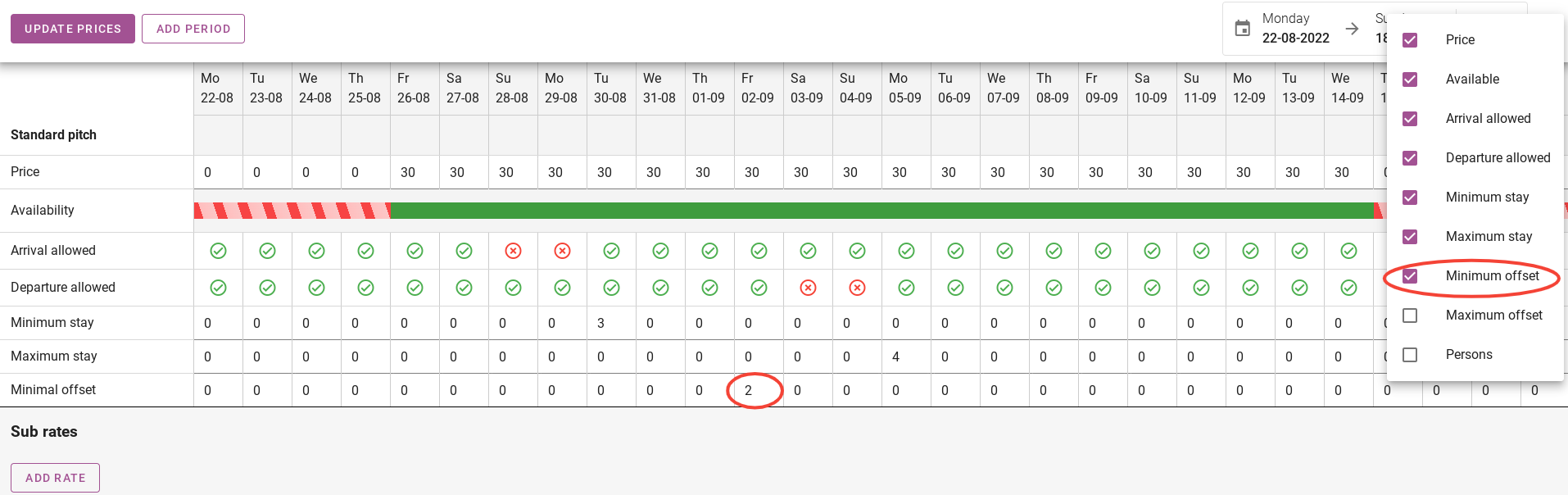
2.8 Maximal offset
Nästa rad som kommer att läggas till i prislistan är "maximal offset". På bilden nedan kan du se att det är en maximal offset på 5 den 08-09. Detta innebär att gäster som vill anlända 08-09, kan boka max 5 dagar i förväg.
2.9 Personer
Den sista raden som kommer att läggas till i prisöversikten är 'personer'. På bilden nedan kan du se att de extra personerna kommer att synas i prisöversikten. Du kan sedan lägga till priset per ålder och per dag. Som ni kan se på bilden nedan är priserna desamma fram till 07-09 och priset går upp lite fram till 11-09.
4. Hur ställer jag in ett veckopris
Det bästa sättet att ställa in ett veckopris är att sätta in nattpriserna. Ställ sedan in minimum till 7 nätter.
Viktigt: ett boende kan ha flera pristabeller. Ett boende kan ha en pristabell för priserna per natt och en pristabell för till exempel veckopriserna.
Du kan också ställa in en produkt så att priset överskrivs under en viss period, vilket också kan vara ett veckopris. Mer om detta finns. här.